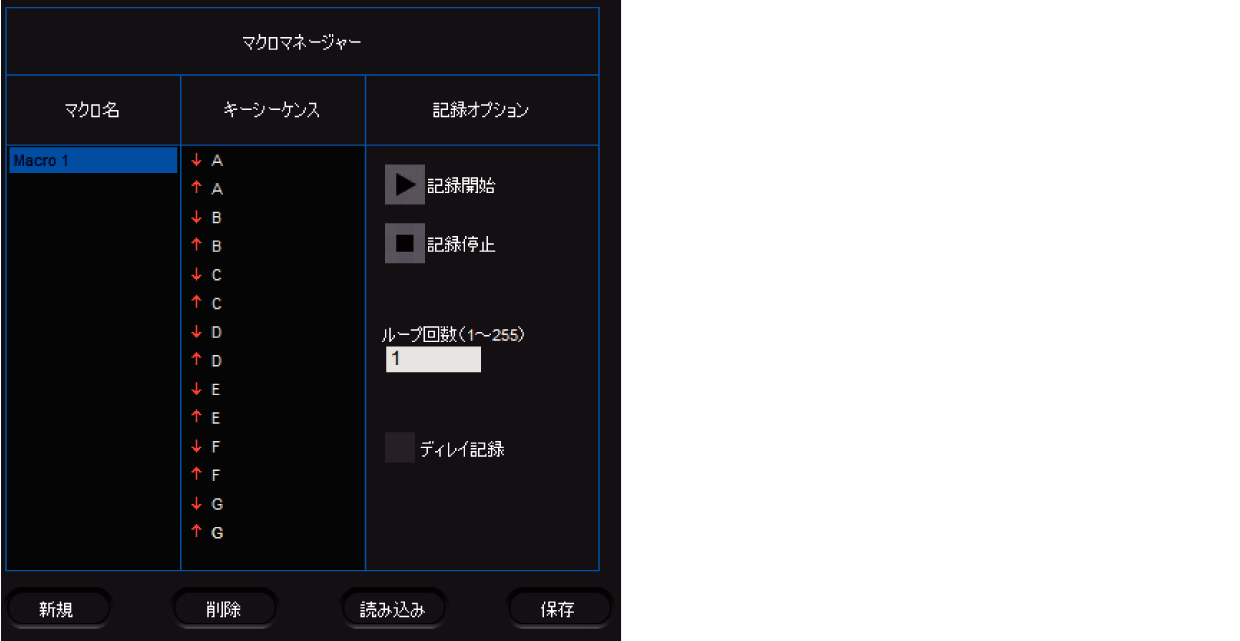マクロについて
キーボードにおける一連の操作をマクロとして記録します。
作成したマクロは基本設定のボタン設定画面でマウスのボタンに割り当てることができます。
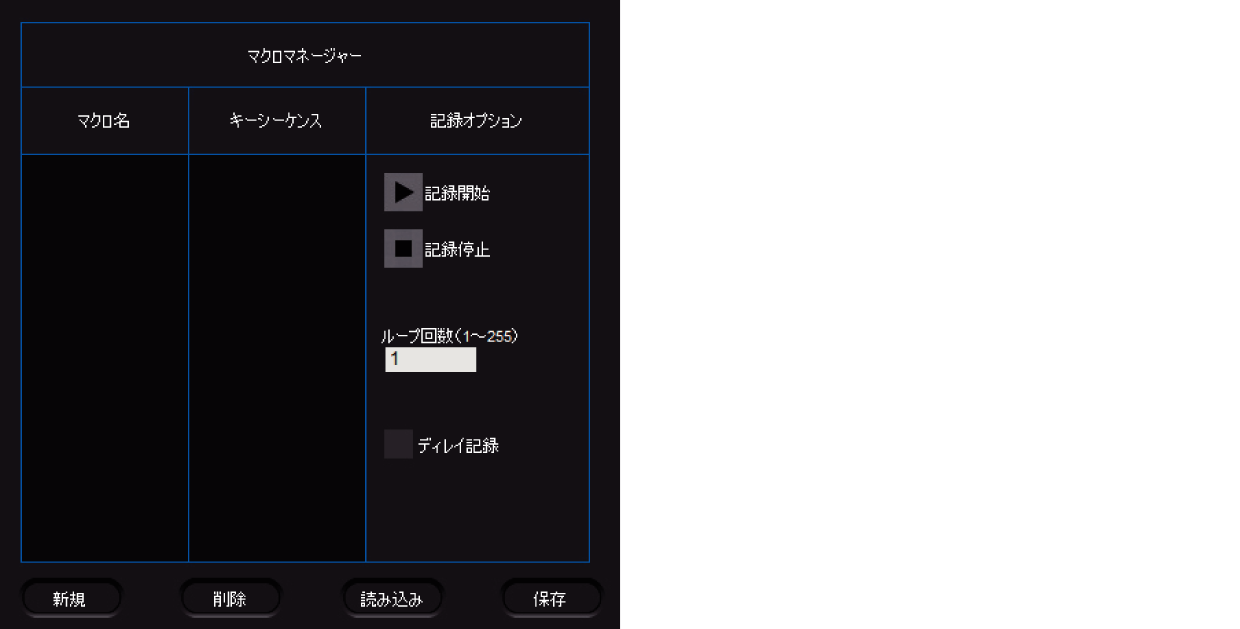
マクロの作成
1[新規]をクリックし、キーボードでマクロ名を入力したあと、Enterキーを押し、新規マクロを作成する
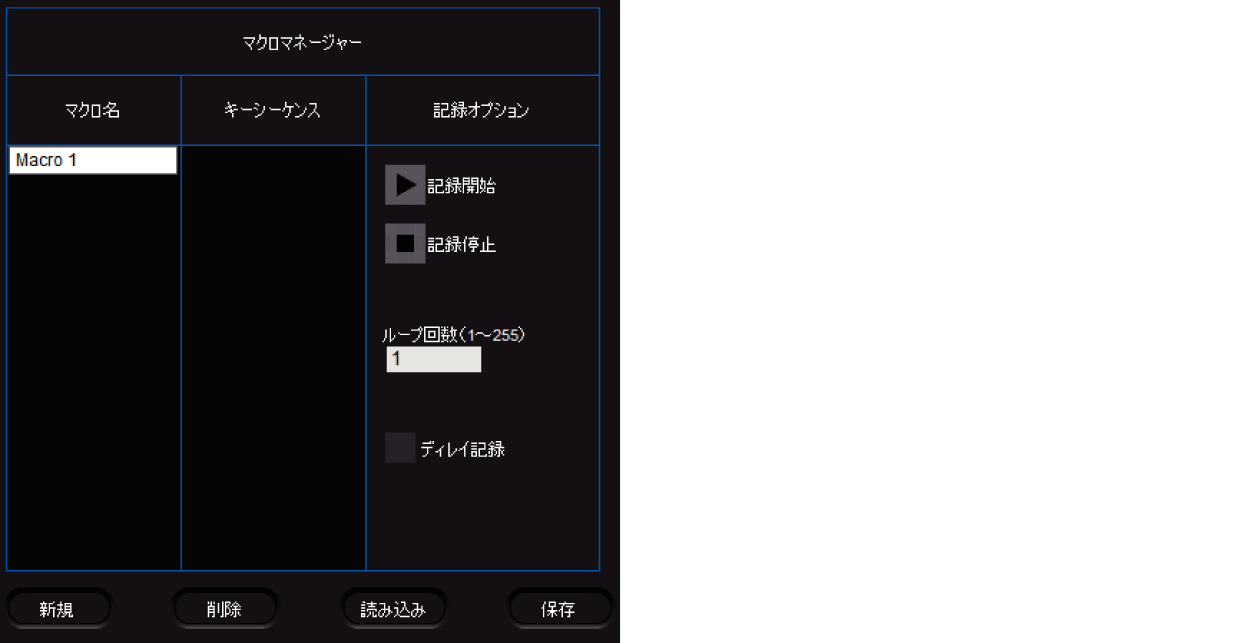
2マクロ名のリストの中から変更をおこないたいマクロを選択してクリックする
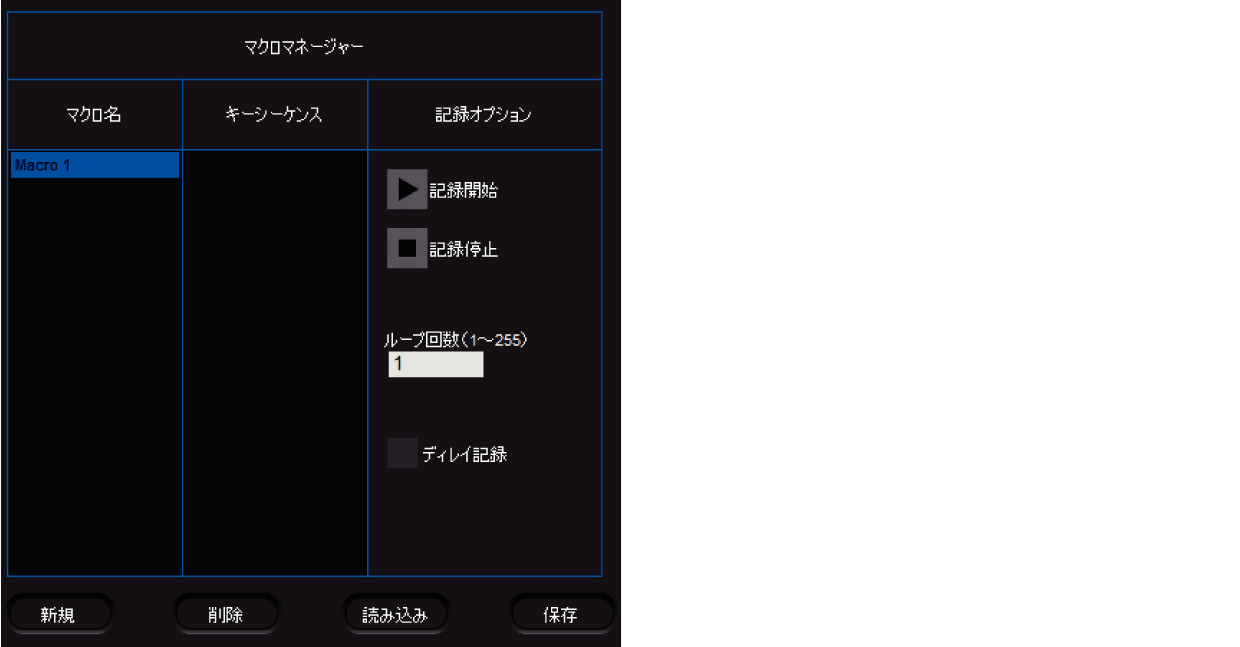
3マクロ記録中のキー入力のタイミングも記録する場合は、[ディレイ記録]にチェックを入れる
タイミングを記録しない場合は、チェックを入れる必要はありません。
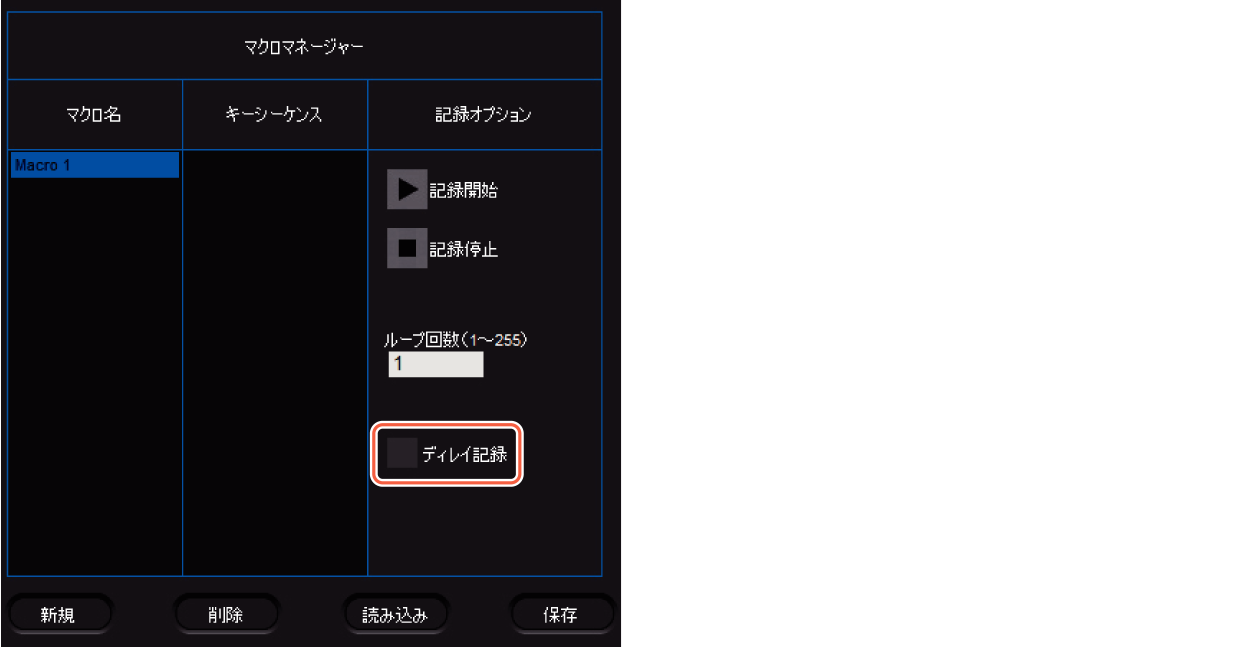
4[記録開始]をクリックし、キーボードからキーを入力する(最大25キー)
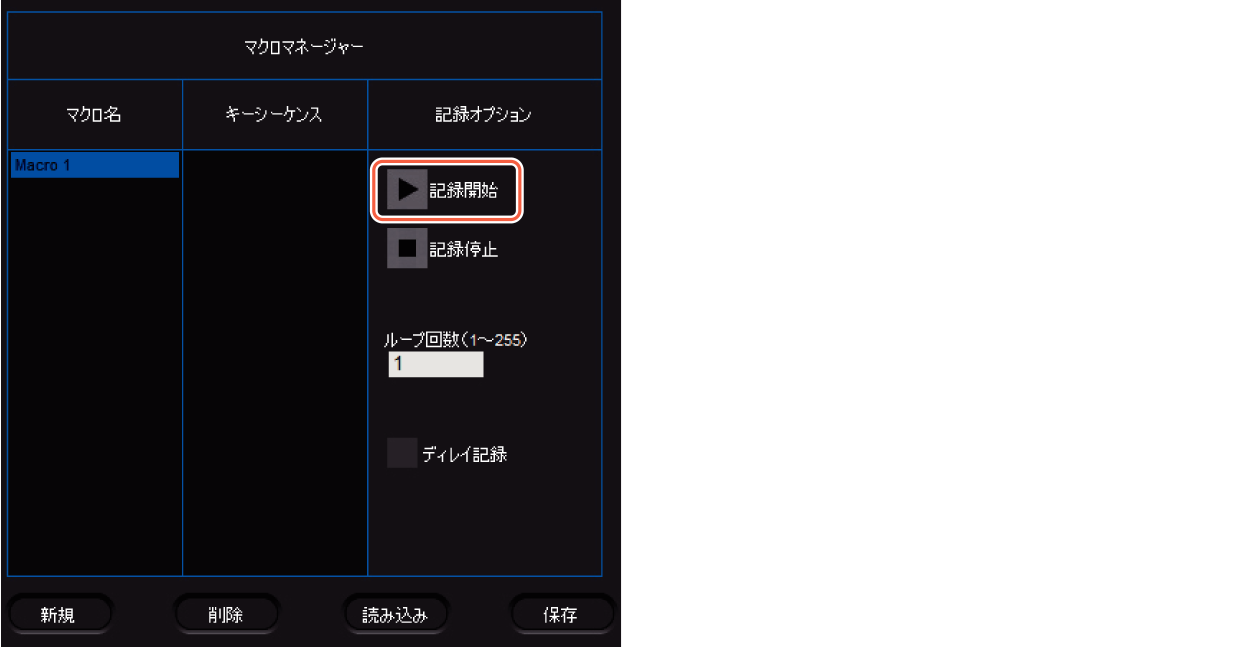
5入力したキーを[キーシーケンス]で確認する
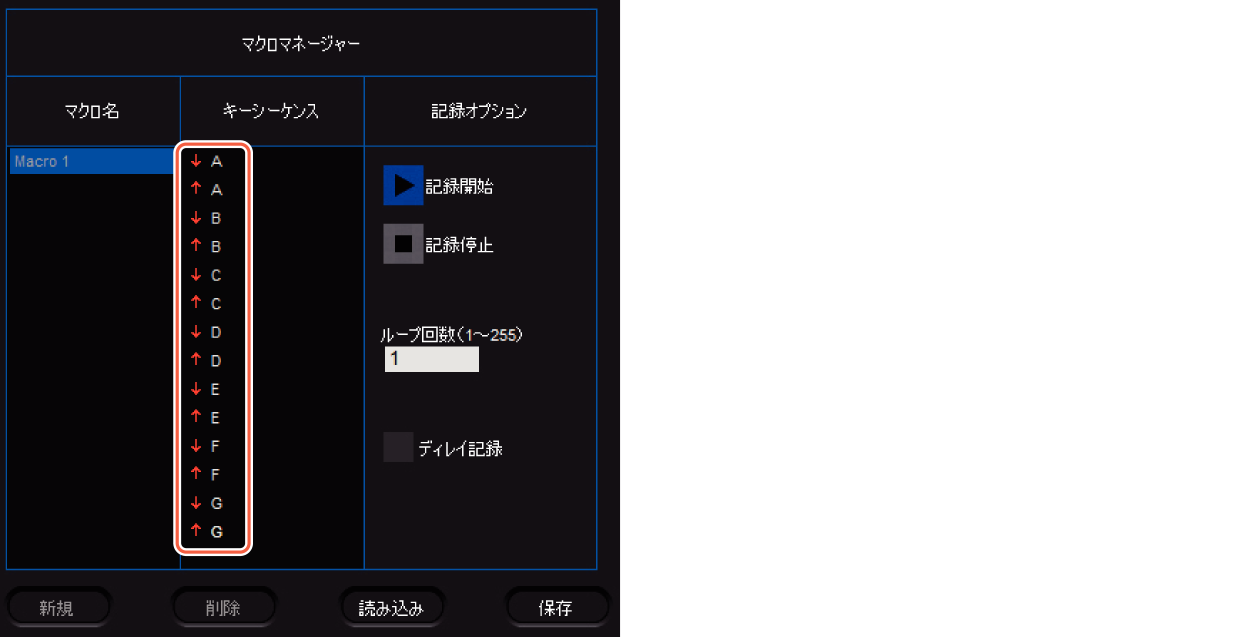
6入力が終わったら、[記録停止]をクリックする
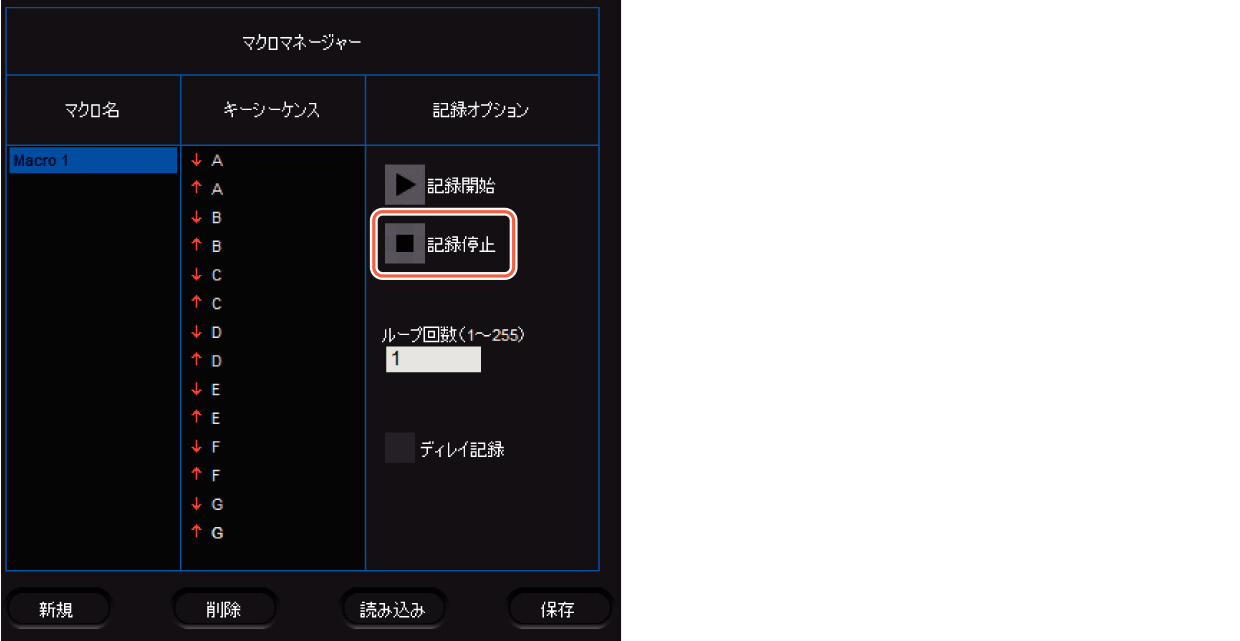
7作成したマクロを繰り返す場合は[ループ回数]に繰り返しの回数を入力する
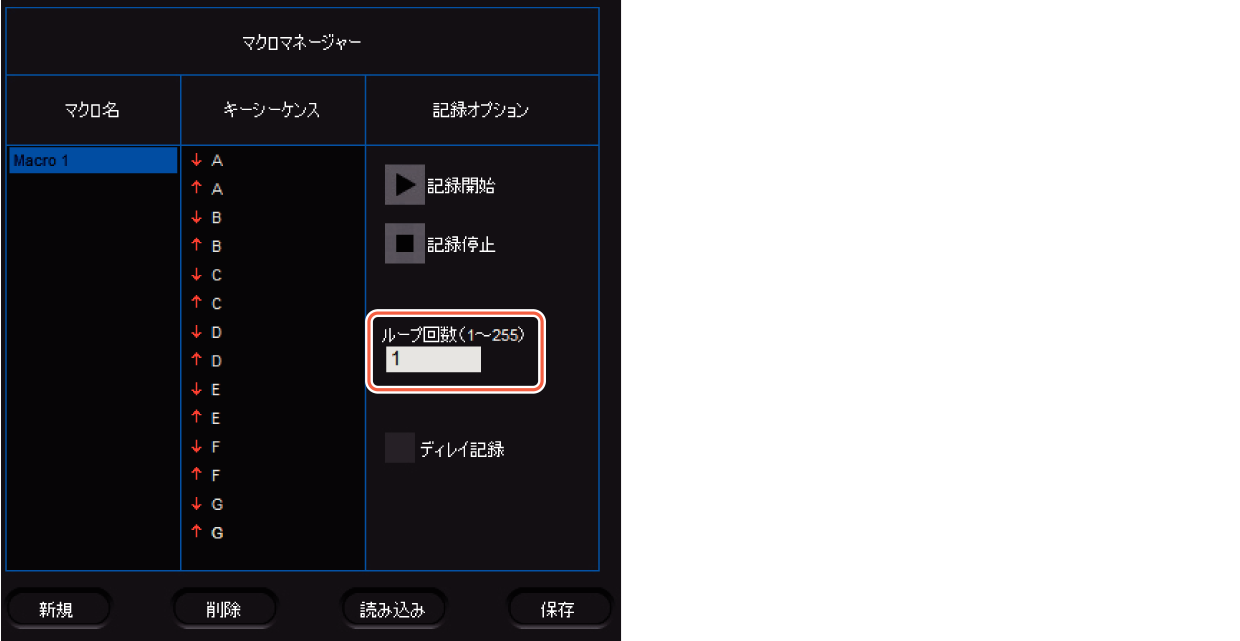
マクロの削除
マクロを削除します。
削除したいマクロを選択し、[削除]をクリックする
確認画面が表示されます。問題なければ、[OK]をクリックしてください。
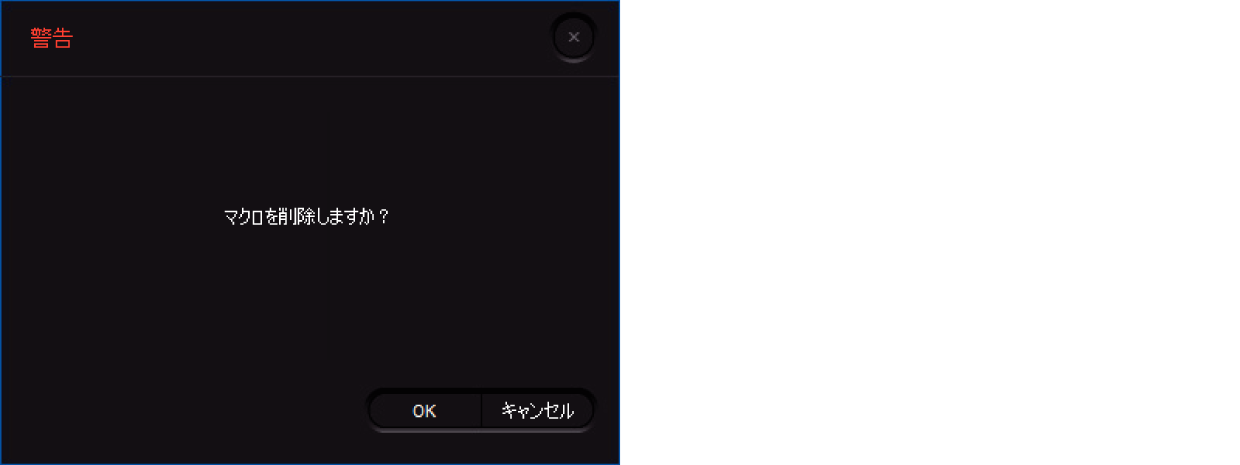
マクロの保存
マクロの内容をファイルとしてパソコンに保存します。
1保存したいマクロを選択し、[保存]をクリックする
ファイル名の入力画面が表示されます。
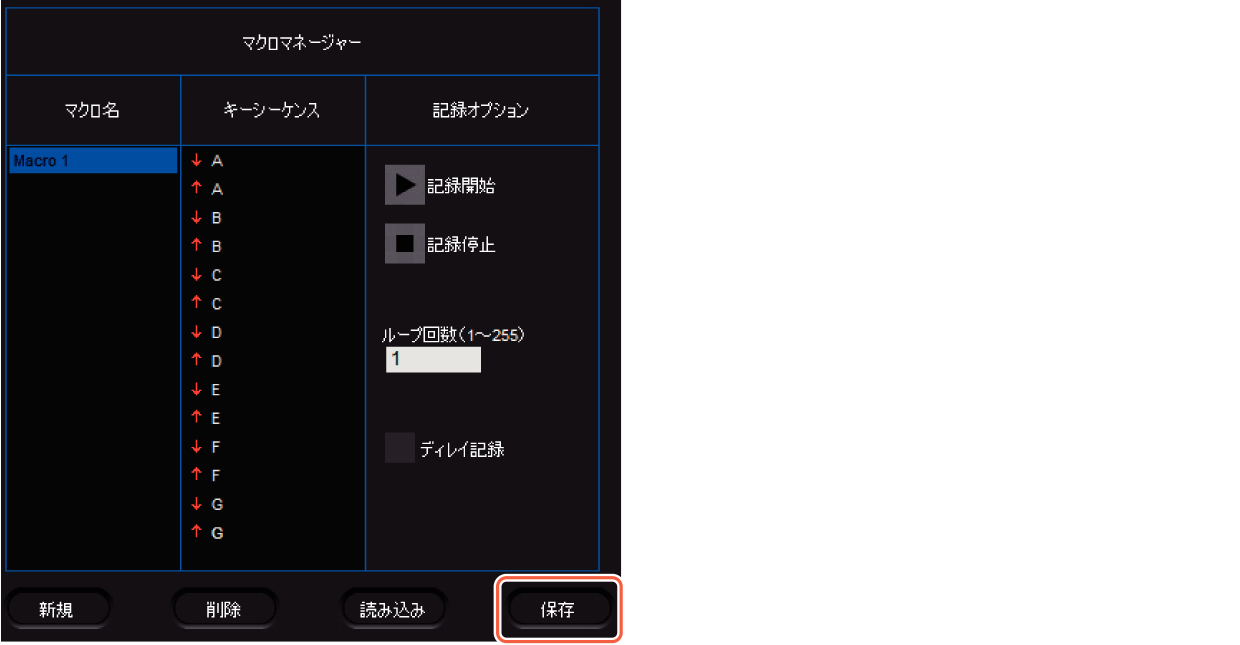
2ファイル名を入力して、[保存]をクリックする
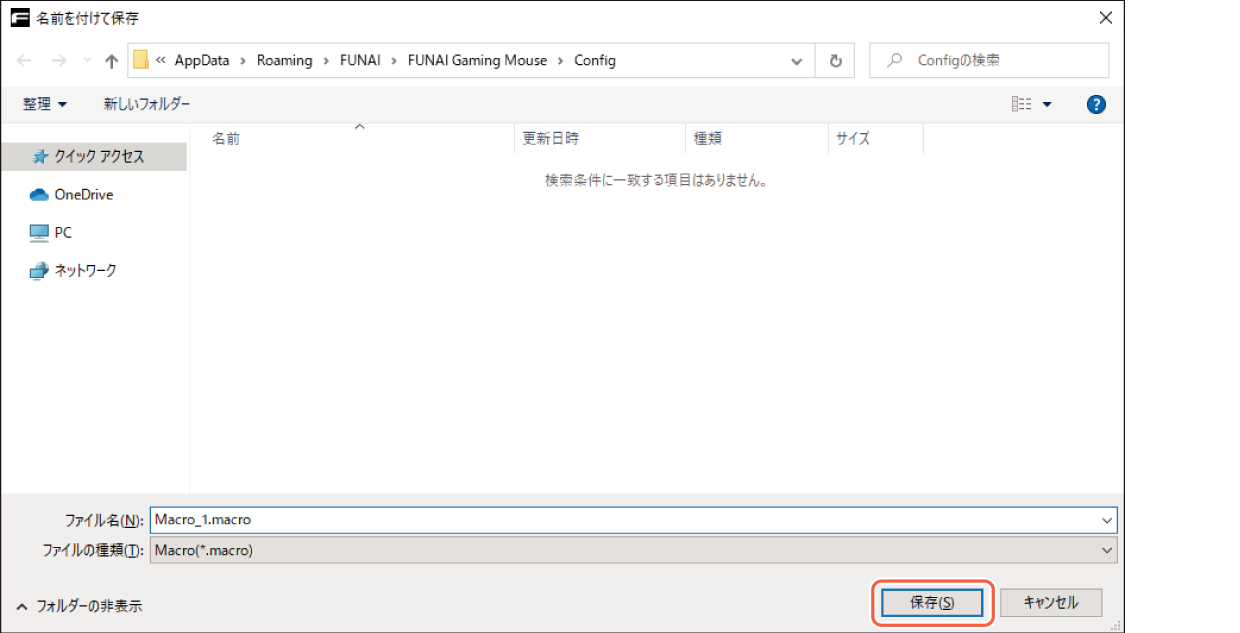
マクロの読み込み
ファイルとしてパソコンに保存したマクロのファイルを読み込みます。
1[読み込み]をクリックする
ファイル選択画面が表示されます。
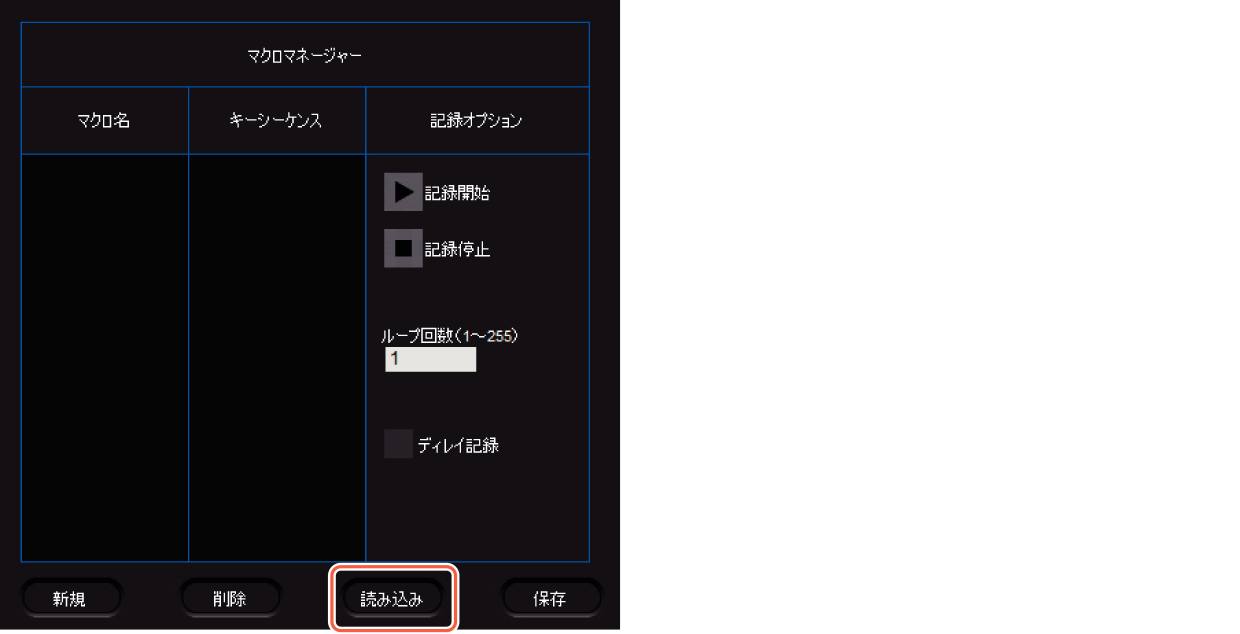
2読み込みたいファイルを選択して、[開く]をクリックする
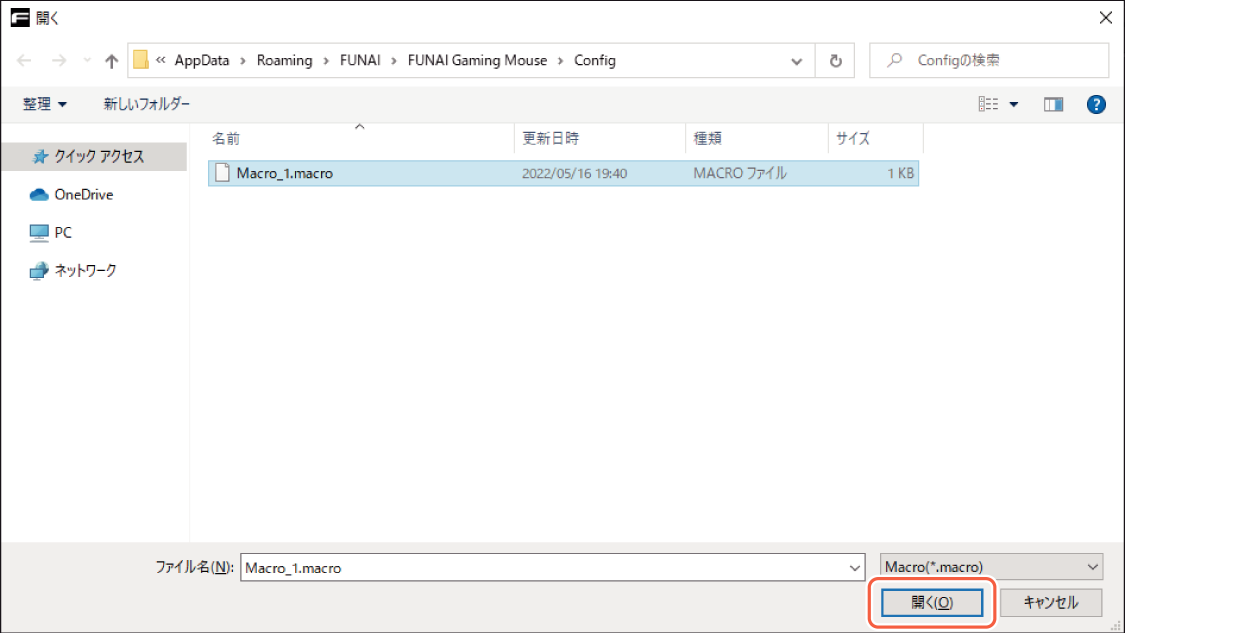
読み込まれたマクロが表示されます。